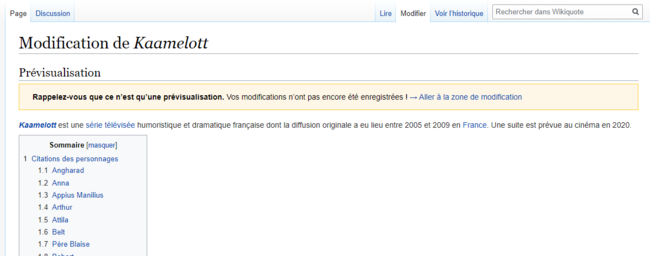« Aide:Comment modifier une page » : différence entre les versions
Pas totalement satisfait mais c'est mieux que ce que c'est actuellement |
mAucun résumé des modifications Balise : Éditeur de wikicode 2017 |
||
| Ligne 1 : | Ligne 1 : | ||
{{Page d'aide}} |
{{Page d'aide}} |
||
{{début encart coloré}} |
|||
{{information}} Pour faire des tests Utilisez le [[Wikiquote:Bac à sable|bac à sable]]. |
|||
---- |
|||
{{fin encart}} |
|||
{{début encart coloré}} |
|||
| ⚫ | |||
{{fin encart}} |
|||
{{Raccourci|WQ:MODIF}} |
{{Raccourci|WQ:MODIF}} |
||
| ⚫ | |||
| ⚫ | |||
| ⚫ | |||
| ⚫ | |||
| ⚫ | |||
[[Fichier:Aide FR - Bouton Modifier - Vector.png|Onglet 'modifier'|650px]] |
|||
| ⚫ | |||
| ⚫ | |||
[[Fichier:Aide FR - Zone d'édition - Vector.png|Zone d'édition|650px]] |
|||
| ⚫ | Vous pouvez taper, effacer et corriger le texte de cette zone. Chaque paragraphe est séparé par une ligne vide. Le texte de l'article contiendra probablement des caractères spéciaux comme <nowiki>'', ''', [[, ]]</nowiki>. C'est la [[Aide:Syntaxe|syntaxe wiki]], ne vous en préoccupez pas pour l'instant. |
||
[[Fichier:Barre d'outils Wikiquote FR.PNG|Les outils facultatifs que certains navigateurs disposent au dessus de la fenêtre d'édition sont expliqués dans [[Aide:Barre d'outils]].]] |
|||
| ⚫ | |||
| ⚫ | |||
[[Fichier:Aide FR - Bouton prévisualisation - Vector.png|Bouton de prévisualisation|650px]] |
|||
| ⚫ | |||
[[Fichier:Aide FR - Message prévisualisation - Vector.png|prévisualisation|650px]] |
|||
| ⚫ | |||
| ⚫ | |||
[[Fichier:Aide FR - Publication - Vector.png|Bouton Sauvegarder et champ d'édition Résumé|650px]] |
|||
| ⚫ | |||
{| |
|||
|- |
|||
|colspan="2"| |
|||
| ⚫ | |||
|- |
|||
| ⚫ | |||
|- |
|||
|colspan="2"| |
|||
| ⚫ | |||
|- |
|||
| ⚫ | |||
|- |
|||
| ⚫ | |||
|- |
|||
|colspan="2"| |
|||
| ⚫ | |||
|- |
|||
| ⚫ | |||
|- |
|||
| ⚫ | |||
|- |
|||
|colspan="2"| |
|||
| ⚫ | |||
|- |
|||
| ⚫ | |||
|- |
|||
| ⚫ | |||
|} |
|||
==Notes== |
== Notes == |
||
*Le [[WQ:BàS|bac à sable]] est une page prévue pour s'entraîner librement. |
* Le [[WQ:BàS|bac à sable]] est une page prévue pour s'entraîner librement. |
||
*Le texte est mis en forme (titres, listes, liens, styles de polices, etc.) en utilisant des caractères particuliers : c'est la [[Aide:Syntaxe|syntaxe wiki]]. |
* Le texte est mis en forme (titres, listes, liens, styles de polices, etc.) en utilisant des caractères particuliers : c'est la [[Aide:Syntaxe|syntaxe wiki]]. |
||
*Si d'autres visiteurs ont modifié la même page pendant que vous l'éditez, lorsque vous sauvegardez, un message vous indique la procédure à suivre pour concilier les modifications concurrentes. On appelle cela un [[w:Aide:Conflit de versions|conflit de versions]]. |
* Si d'autres visiteurs ont modifié la même page pendant que vous l'éditez, lorsque vous sauvegardez, un message vous indique la procédure à suivre pour concilier les modifications concurrentes. On appelle cela un [[w:Aide:Conflit de versions|conflit de versions]]. |
||
*Pour certaines pages, il se peut que le lien ''voir le texte source'' apparaisse au lieu de ''modifier''. Ce sont des pages qui ont été bloquées pour diverses raisons. |
* Pour certaines pages, il se peut que le lien ''voir le texte source'' apparaisse au lieu de ''modifier''. Ce sont des pages qui ont été bloquées pour diverses raisons. |
||
*Pour restituer une version antérieure d'une page, suivez le lien ''historique'' dans l'onglet, suivez le lien sur la date de la version que vous voulez restituer, suivez le lien ''modifier'' et sauvegardez. |
* Pour restituer une version antérieure d'une page, suivez le lien ''historique'' dans l'onglet, suivez le lien sur la date de la version que vous voulez restituer, suivez le lien ''modifier'' et sauvegardez. |
||
[[Catégorie:Aide de Wikiquote|Modifier une page]] |
[[Catégorie:Aide de Wikiquote|Modifier une page]] |
||
Version du 10 avril 2020 à 15:54
![]() Pour faire des tests Utilisez le bac à sable.
Pour faire des tests Utilisez le bac à sable.
![]() Pratiquement toutes les pages de Wikiquote peuvent être immédiatement modifiées par tous les visiteurs, sans enregistrement préalable.
Pratiquement toutes les pages de Wikiquote peuvent être immédiatement modifiées par tous les visiteurs, sans enregistrement préalable.
Voici les étapes, pas à pas, pour modifier une page :
Étape 1 : Page de modification
Pour modifier la page que vous consultez, suivez le lien modifier, dans l'onglet au sommet de la page.
Étape 2 : Zone d'édition
La page peut alors être modifiée car tout son texte se trouve dans la zone d'édition :
Vous pouvez taper, effacer et corriger le texte de cette zone. Chaque paragraphe est séparé par une ligne vide. Le texte de l'article contiendra probablement des caractères spéciaux comme '', ''', [[, ]]. C'est la syntaxe wiki, ne vous en préoccupez pas pour l'instant.
Étape 3 : Prévisualisation
À tout moment, vous pouvez voir ce que donnent vos modifications sans les sauvegarder : utilisez le bouton Prévisualisation sous la zone d'édition.
L'article apparaît alors en mode prévisualisation (la zone d'édition est tout en bas de la page) :
Vous pouvez faire de nouvelles modifications et répéter la prévisualisation jusqu'à ce que le résultat vous convienne.
Étape 4 : Sauvegarde et résumé
Avant de sauvegarder, indiquez en quelques mots la teneur de vos modifications dans le champ Résumé situé sous la zone d'édition. Finalement, cliquez sur le bouton Sauvegarder.
Vous pouvez aussi annuler vos modifications.
Notes
- Le bac à sable est une page prévue pour s'entraîner librement.
- Le texte est mis en forme (titres, listes, liens, styles de polices, etc.) en utilisant des caractères particuliers : c'est la syntaxe wiki.
- Si d'autres visiteurs ont modifié la même page pendant que vous l'éditez, lorsque vous sauvegardez, un message vous indique la procédure à suivre pour concilier les modifications concurrentes. On appelle cela un conflit de versions.
- Pour certaines pages, il se peut que le lien voir le texte source apparaisse au lieu de modifier. Ce sont des pages qui ont été bloquées pour diverses raisons.
- Pour restituer une version antérieure d'une page, suivez le lien historique dans l'onglet, suivez le lien sur la date de la version que vous voulez restituer, suivez le lien modifier et sauvegardez.